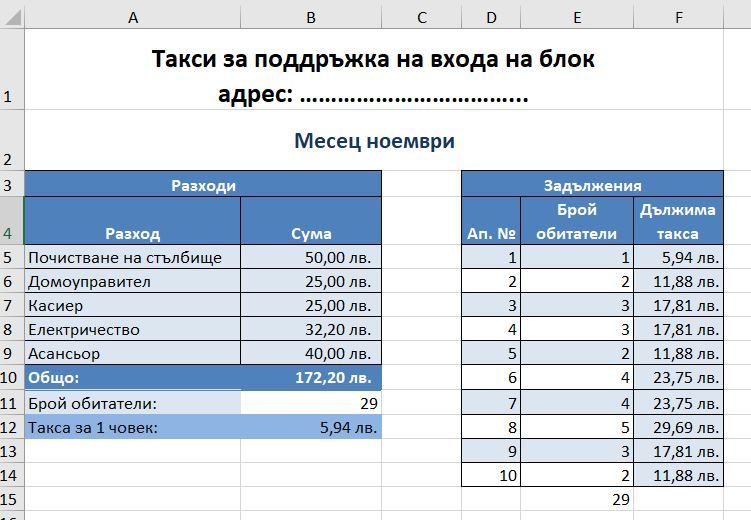10. Проектиране, създаване и форматиране на електронна таблица.
Проектиране на таблица
Основните характеристики на добре проектирана таблица са:
• лесна за четене благодарение на подходящи шрифтове и цветове;
• логично подредени редове и колони както за четене, така и за въвеждане на данни;
• подходящо избрани етикети и заглавия, изясняващи целта на таблицата;
• добре откроени и позиционирани ключови стойности като например суми, средни стойности и др.
Адресиране в електронна таблица
Адресирането идентифицира клетка или област от клетки в работните листове и дава указание на програмата откъде да извлече данните за извършване на изчисленията в дадена формула. Възможни са два типа адресиране: относително и абсолютно.
Относително адресиране - Адрес на клетка, изменящ се при копиране на формулата, се нарича относителен.
Абсолютно адресиране се налага в случаите, когато е необходимо във формулите да се използва стойност или област от стойности, която няма да се променя в процеса на копиране и разпространяване. За да се направи относителният адрес абсолютен, достатъчно е да постави знак $ пред буквата на колоната и пред номера на реда: например $A$1.
Адресиране на области: Адресът на правоъгълна област се образува от адресите на най-горната лява и най-долната дясна клетка, разделени със знака ”:“ (напр. А4:D5 или $F$3:$H$8).
Типове данни
В таблиците могат да се въвеждат два типа данни – текстови и числови.
- Текстовите данни представляват поредица от букви, цифри и препинателни знаци с максимална дължина 255 символа. Те се подравняват вляво на клетката, т.е. изписват се от началото на клетката.
- Числовите данни са поредица от цифри и десетичен знак. Числата може да започват със знак + или -. Ако едно число е записано вярно, то се подравнява вдясно на клетката. Ако числото се подравни отляво, това означава, че електронната таблица приема въведената информация като текст.
В електронните таблици форматите за типовете данни са:
General– без определен формат;
Number– числа (цели или десетични дроби, знакът за дробна част се определя от регионалните настройки в контролния панел);
Currency, Accounting – валута;
Date – дата (според регионалните настройки);
Time – час от денонощието;
Percentage – проценти;
Fraction – обикновена дроб (например 1/3, 1/2);
Scientific – числа с плаваща запетая;
Text – текстови данни;
Special – за данни, характерни за държавата (телефонни номера, пощенски кодове и др.);
Custom – потребителски формат (може да се конструира от потребителя).
Обединяване на клетки
Обединяването на клетки слива две или повече клетки, за да се създаде нова, по-голяма клетка с помощта на командата Merge & Center (Обедини и центрирай). По този начин може да се създава етикет, който обхваща няколко съседни клетки от колони или редове.
При необходимост можете да разделите клетките, които сте обединили, чрез Unmerge Cells.
Разполагане на съдържанието на клетка на няколко реда
Текстът в таблицата може да се пренася така, че да се показва на няколко реда в клетката. За целта първо трябва да бъдат избрани клетките от работния лист, които ще бъдат форматирани. Следващата стъпка при тази операция е от раздела Home (Начало) в групата Alignment (Подравняване) да се избере командата Wrap text (Текст на повече редове). Може да се форматира клетката така, че текстът да се пренася автоматично или да бъде въвеждан ръчно нов ред.
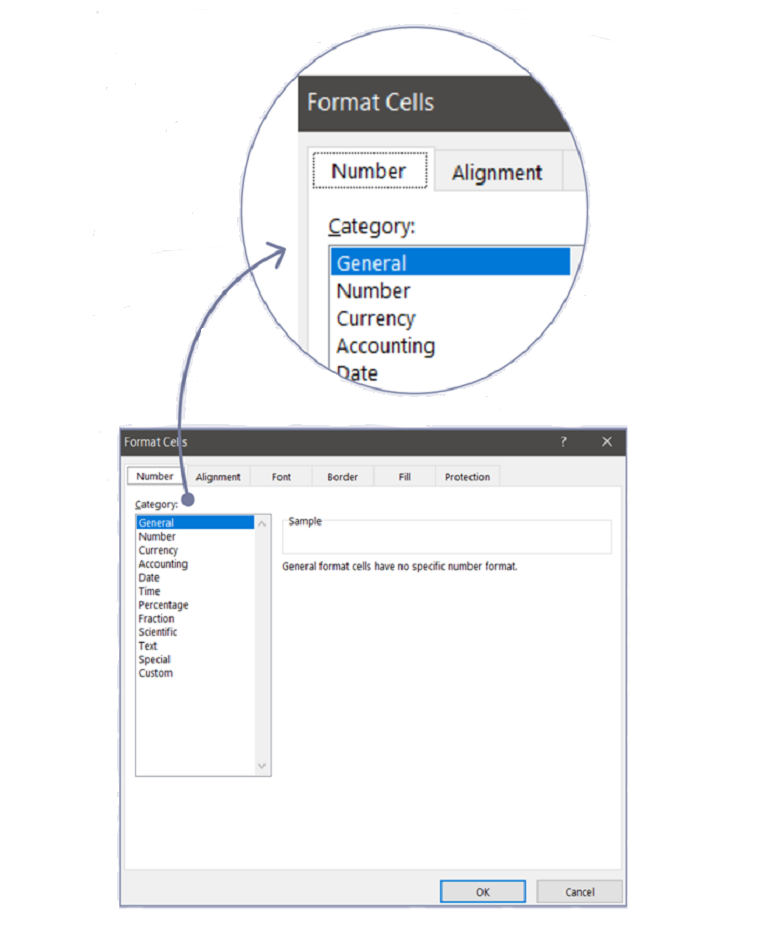
Задача: Входна такса.
Изтеглете файла и попълнете формулите съгласно указанията, за да получите финалния резултат, като на показания пример.
Указания:
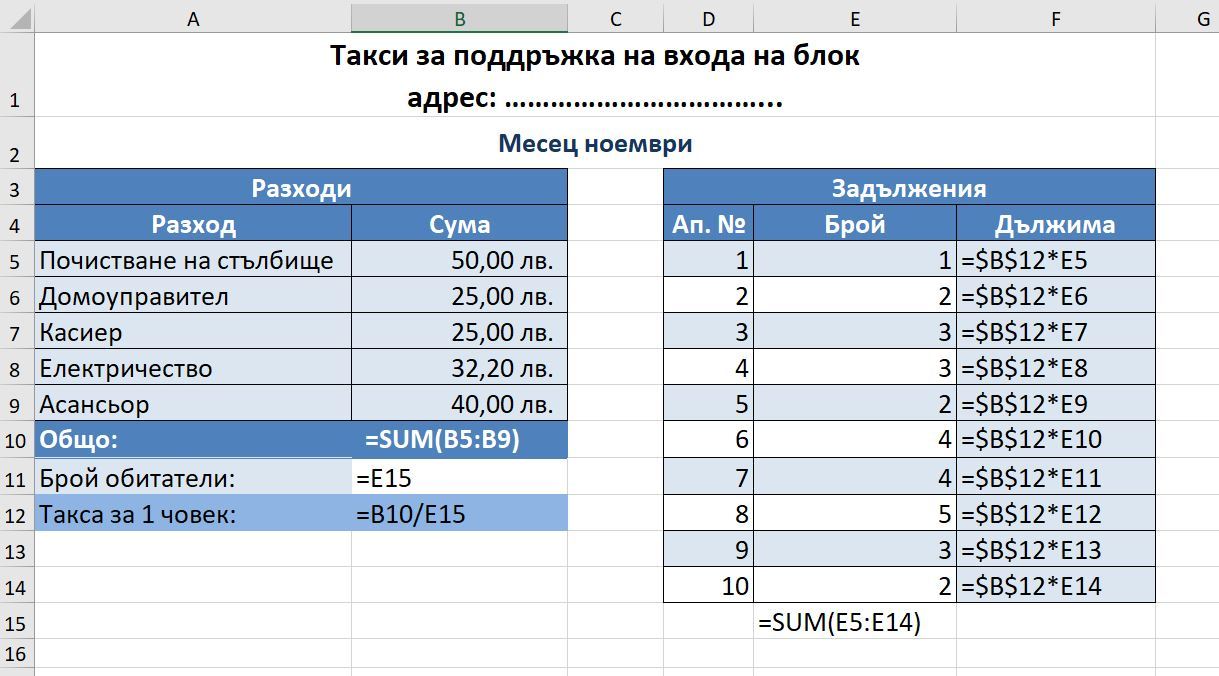
Вид на готовия документ: